如何登录FTP服务器的详细教程
FTP(File Transfer Protocol,文件传输协议)是网络上常用的一种协议,用于在客户端和服务器之间传输文件。本文将详细介绍如何登录FTP服务器,并逐步讲解相关操作步骤和注意事项。
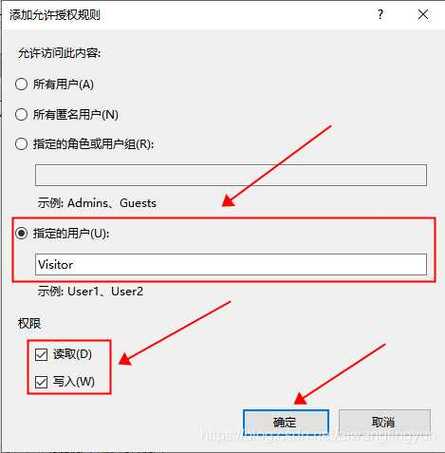
(图片来源网络,侵删)
1. FTP服务器简介
在使用FTP传输文件前,需要了解FTP服务器的基本概念。FTP服务器是专门用于文件存储和管理的服务器,通过FTP协议与客户端通信。登录FTP服务器后,用户可以上传、下载、删除文件或执行其他文件管理操作。
2. 登录FTP服务器的准备工作
在登录FTP服务器前,需要确保以下几个要素:

(图片来源网络,侵删)
- FTP服务器地址:通常是一个域名或IP地址。
- 用户名和密码:服务器管理员提供的登录凭证。
- 客户端软件:用于连接FTP服务器的工具,如FileZilla、WinSCP、或命令行FTP工具。
3. 使用命令行工具登录FTP服务器
在Windows、Linux或macOS系统中,可以直接通过命令行登录FTP服务器。具体步骤如下:
- 打开命令行工具(如Windows的CMD或Linux/macOS的终端)。
- 输入以下命令,并替换
ftp.server.com为实际的FTP服务器地址:
ftp ftp.server.com
- 按下回车键,系统会提示你输入用户名,输入后按回车。
- 接下来,系统会要求输入密码。输入密码时,出于安全考虑,屏幕上不会显示任何字符。输入完成后按回车。
成功登录后,命令行会显示FTP服务器的欢迎信息,并进入FTP交互模式。在该模式下,你可以使用各种FTP命令(如ls查看目录、get下载文件、put上传文件等)与服务器进行交互。
4. 使用图形化工具登录FTP服务器
对于不熟悉命令行操作的用户,可以选择图形化客户端工具登录FTP服务器。这里以FileZilla为例:
- 下载并安装FileZilla客户端。
- 打开FileZilla,在界面的顶部输入栏中输入FTP服务器地址、用户名和密码。
- 端口号通常为21,除非服务器有特殊配置。
- 输入信息后,点击“快速连接”按钮。连接成功后,FileZilla界面会显示远程服务器的目录结构,你可以在界面上进行文件的拖拽和传输操作。
5. 注意事项
- 安全性:FTP传输的内容默认是明文传输,建议使用FTPS或SFTP来增强传输安全性。
- 连接问题:如果遇到无法连接的情况,检查网络防火墙设置以及服务器是否在线。
- 权限管理:确保你拥有对FTP服务器文件目录的相应操作权限,以免操作失败。
结论
登录FTP服务器是进行文件传输和管理的重要步骤,通过命令行工具或图形化客户端,用户可以轻松地连接并管理服务器上的文件。掌握上述方法后,您将能够更加有效地使用FTP进行日常工作。
文章版权声明:除非注明,否则均为论主机评测网原创文章,转载或复制请以超链接形式并注明出处。


